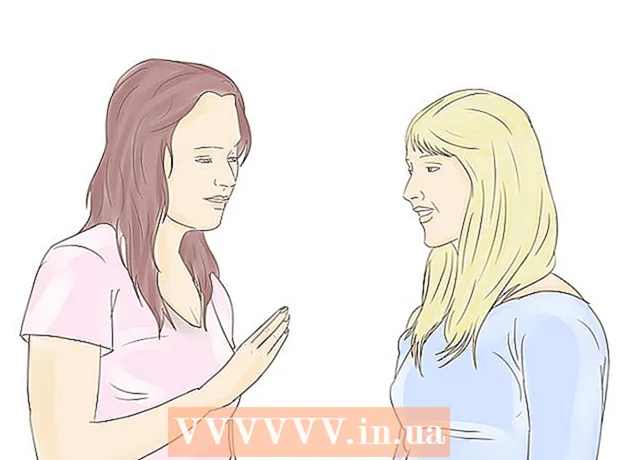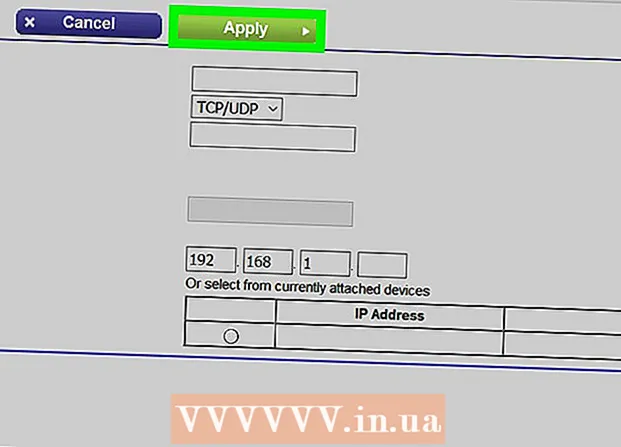Հեղինակ:
Roger Morrison
Ստեղծման Ամսաթիվը:
2 Սեպտեմբեր 2021
Թարմացման Ամսաթիվը:
1 Հուլիս 2024

Բովանդակություն
Պլանավորո՞ւմ եք երկար ճանապարհորդություն: Google Քարտեզների միջոցով կարող եք բազմաթիվ ուղղություններ սահմանել, այնպես որ կարող եք երթուղի ստեղծել, որը կապում է ձեր բոլոր կանգառները: Կարող եք ստեղծել քարտեզ ՝ ավտոմեքենաների, քայլելու և հեծանվային երթուղիների բազմաթիվ ուղղություններով: Հնարավոր է ստեղծել երթուղի միայն բազմաթիվ ուղղություններով ՝ օգտագործելով Google Maps կայքը: Բջջային հավելվածը չի աջակցում այս տարբերակը:
Քայլել
 Գնացեք Google Maps կայք ձեր համակարգչով: Դուք կարող եք երթուղի ստեղծել բազմաթիվ նպատակակետերով ՝ օգտագործելով Google Քարտեզների կայքը համակարգչում: Google Maps հավելվածը չի աջակցում բազմաթիրախ երթուղիներ:
Գնացեք Google Maps կայք ձեր համակարգչով: Դուք կարող եք երթուղի ստեղծել բազմաթիվ նպատակակետերով ՝ օգտագործելով Google Քարտեզների կայքը համակարգչում: Google Maps հավելվածը չի աջակցում բազմաթիրախ երթուղիներ:  Որոնման վանդակի աջ կողմում կտտացրեք «Ուղղություններ» կոճակին: Կողային շարքն այժմ կբացվի ՝ թույլ տալով մուտքագրել ելակետ և ձեր առաջին ուղղությունը:
Որոնման վանդակի աջ կողմում կտտացրեք «Ուղղություններ» կոճակին: Կողային շարքն այժմ կբացվի ՝ թույլ տալով մուտքագրել ելակետ և ձեր առաջին ուղղությունը:  Ընտրեք տրանսպորտի եղանակ: Փոխադրման ձեր եղանակն ընտրելու համար օգտագործեք կողային սյունակի վերին եզրին գտնվող կոճակները: Կարող եք ավելացնել միայն մի քանի ուղղություններ մեքենայի, քայլելու և հեծանվային երթուղիների համար: Հնարավոր չէ ավելացնել բազմաթիվ ուղղություններ, եթե ճանապարհորդում եք հասարակական տրանսպորտով կամ ինքնաթիռով:
Ընտրեք տրանսպորտի եղանակ: Փոխադրման ձեր եղանակն ընտրելու համար օգտագործեք կողային սյունակի վերին եզրին գտնվող կոճակները: Կարող եք ավելացնել միայն մի քանի ուղղություններ մեքենայի, քայլելու և հեծանվային երթուղիների համար: Հնարավոր չէ ավելացնել բազմաթիվ ուղղություններ, եթե ճանապարհորդում եք հասարակական տրանսպորտով կամ ինքնաթիռով:  Մուտքագրեք ձեր ելակետը: Կարող եք մուտքագրել հասցե, բիզնեսի անուն կամ նշմարիչ, կամ կտտացնել քարտեզի ցանկացած կետի վրա: Ձեր համակարգչի ընթացիկ տեղադրությունն օգտագործելու համար կտտացրեք որոնման արդյունքների վերևում գտնվող «Իմ գտնվելու վայրը» տարբերակը: Ձեր զննարկիչը ձեզանից կխնդրի թույլատրել Google Քարտեզներին դիտել ձեր գտնվելու վայրը:
Մուտքագրեք ձեր ելակետը: Կարող եք մուտքագրել հասցե, բիզնեսի անուն կամ նշմարիչ, կամ կտտացնել քարտեզի ցանկացած կետի վրա: Ձեր համակարգչի ընթացիկ տեղադրությունն օգտագործելու համար կտտացրեք որոնման արդյունքների վերևում գտնվող «Իմ գտնվելու վայրը» տարբերակը: Ձեր զննարկիչը ձեզանից կխնդրի թույլատրել Google Քարտեզներին դիտել ձեր գտնվելու վայրը:  Մուտքագրեք ձեր առաջին նպատակակետը: Կտտացրեք «Ընտրեք նպատակակետ» վանդակին և մուտքագրեք նպատակակետ, ինչպես դա արեցիք ելակետում:
Մուտքագրեք ձեր առաջին նպատակակետը: Կտտացրեք «Ընտրեք նպատակակետ» վանդակին և մուտքագրեք նպատակակետ, ինչպես դա արեցիք ելակետում:  Կտտացրեք նպատակակետի տակ գտնվող «+» կոճակին: Ձեր երկրորդ նպատակակետի համար այժմ կավելացվի նոր տող:
Կտտացրեք նպատակակետի տակ գտնվող «+» կոճակին: Ձեր երկրորդ նպատակակետի համար այժմ կավելացվի նոր տող: - Եթե չեք տեսնում «+» կոճակը, գուցե ստիպված լինեք փակել «Երթուղու ընտրանքներ» ընտրացանկը: Հնարավոր է նաև, որ դուք սխալ եք ընտրել տրանսպորտային միջոց: Հնարավոր չէ ավելացնել բազմաթիվ ուղղություններ, եթե ճանապարհորդում եք հասարակական տրանսպորտով կամ ինքնաթիռով:
 Ավելացրեք ձեր երկրորդ ուղղությունը: «+» Կոճակը սեղմելուց հետո մուտքագրեք ձեր երկրորդ նպատակակետը նույն կերպ, ինչպես առաջին նպատակակետը: Դուք կտեսնեք, որ ձեր երթուղին ճշգրտվում է այնպես, որ առաջին նպատակակետին հասնելուց հետո առաջնորդվեք դեպի երկրորդ նպատակակետ:
Ավելացրեք ձեր երկրորդ ուղղությունը: «+» Կոճակը սեղմելուց հետո մուտքագրեք ձեր երկրորդ նպատակակետը նույն կերպ, ինչպես առաջին նպատակակետը: Դուք կտեսնեք, որ ձեր երթուղին ճշգրտվում է այնպես, որ առաջին նպատակակետին հասնելուց հետո առաջնորդվեք դեպի երկրորդ նպատակակետ:  Կրկնեք գործընթացը ՝ մի քանի ուղղություններ ավելացնելու համար: Կարող եք շարունակել այս եղանակով նպատակակետեր ավելացնել, մինչև ձեր երթուղին ավարտվի: Ամբողջ երթուղու համար կարող եք միայն տրանսպորտի մեկ եղանակ նշել:
Կրկնեք գործընթացը ՝ մի քանի ուղղություններ ավելացնելու համար: Կարող եք շարունակել այս եղանակով նպատակակետեր ավելացնել, մինչև ձեր երթուղին ավարտվի: Ամբողջ երթուղու համար կարող եք միայն տրանսպորտի մեկ եղանակ նշել: - Կարող եք ավելացնել մինչև տասը վայր, ներառյալ ձեր ելակետը: Եթե ձեր երթուղին ավելի շատ նպատակակետեր ունի, գուցե ձեզ հարկավոր է ստեղծել բազմաթիվ քարտեզներ ձեր ուղևորության համար:
 Քաշեք կետերը ուղղությունների կողքին ՝ կարգը փոխելու համար: Կարող եք քաշել և գցել կետը յուրաքանչյուր նպատակակետի կողքին, եթե ցանկանում եք վերադասավորել ուղղությունների կարգը: Նոր երթուղին ինքնաբերաբար հաշվարկվելու է:
Քաշեք կետերը ուղղությունների կողքին ՝ կարգը փոխելու համար: Կարող եք քաշել և գցել կետը յուրաքանչյուր նպատակակետի կողքին, եթե ցանկանում եք վերադասավորել ուղղությունների կարգը: Նոր երթուղին ինքնաբերաբար հաշվարկվելու է:  Կտտացրեք երթուղին, որը ցանկանում եք օգտագործել: Եթե ձեր ուղևորության համար հնարավոր է բազմաթիվ երթուղիներ, դրանք կցուցադրվեն նպատակակետերից ներքև ՝ ուղևորության ընդհանուր ժամանակի հետ միասին: Կտտացրեք երթուղին ՝ շրջադարձ առ քայլ ուղղությունները տեսնելու համար:
Կտտացրեք երթուղին, որը ցանկանում եք օգտագործել: Եթե ձեր ուղևորության համար հնարավոր է բազմաթիվ երթուղիներ, դրանք կցուցադրվեն նպատակակետերից ներքև ՝ ուղևորության ընդհանուր ժամանակի հետ միասին: Կտտացրեք երթուղին ՝ շրջադարձ առ քայլ ուղղությունները տեսնելու համար: - Դուք չեք կարող ձեր շարժական սարքին ուղարկել մի քանի ուղղություններով երթուղի, այնպես որ այս տարբերակը մոխրագույն կլինի:
 Կտտացրեք «Տպել» կոճակին `քարտը ձեր տպիչին ուղարկելու համար: Դուք ունեք երկու տարբերակ. Տպեք քարտեզով կամ պարզապես տպեք ուղղությունների տեքստը:
Կտտացրեք «Տպել» կոճակին `քարտը ձեր տպիչին ուղարկելու համար: Դուք ունեք երկու տարբերակ. Տպեք քարտեզով կամ պարզապես տպեք ուղղությունների տեքստը: - Կարող եք նաև սեղմել «Կիսվել» կոճակը և էլ. Փոստով մյուսներին ուղարկել քարտեզի հղում: